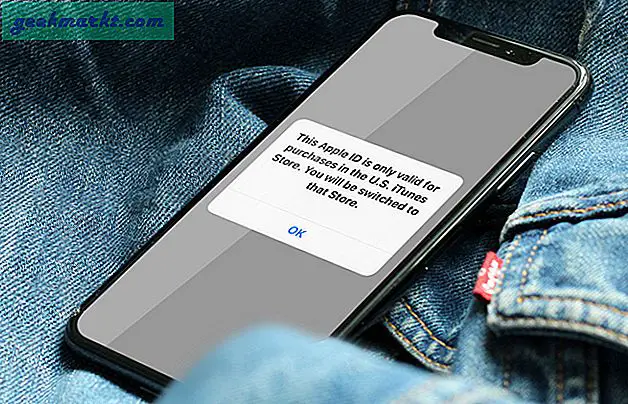Snapchat, kullanıcıların resim ve video yüklemesine veya birkaç saniye sonra süresi dolan arkadaşlarına göndermesine izin veren en popüler sosyal medya hizmetlerinden biridir, maksimum on adettir. Bu, iki kez düşünmeden utanç verici veya komik resimlerinizi gönderebileceğiniz anlamına gelse de, hiç kimsenin telefonunda fotoğrafınızın ekran görüntüsünü almasına engel olamaz. Ancak Snapchat'ın yaptığı şey, hikayesinin ekran görüntüsünü aldığınızda veya fotoğrafını çektiğinizde kişiye haber vermektir. Bu makalede, onlar bilmeden Snapchat'te nasıl ekran görüntüsü alabileceğinizi gösteriyoruz; ve hayır, başka bir telefondan ekranın resimlerini çekmek gibi çocuklarla ilgili konulardan bahsetmeyeceğiz, bunun yerine gerçek ve etkili bazı korsanları ele alacağız. Öyleyse başlayalım.
Not: Snapchat bu yöntemleri güncellemelerine eklemeyi sever ve önceden bilinen birçok yöntem artık çalışmaz, ancak Haziran 2018 itibarıyla aşağıdaki yöntemlerin tümü mükemmel şekilde çalışır.
Oku:Android'de Uzun Ekran Görüntülerini Çekecek 3 Uygulama
Bilmeden Snapchat'te Ekran Görüntüsü
1. Uygulama Verilerini Temizleme
Bu, daha sıkıcı işlemlerden biridir, ancak aynı zamanda telefonunuza herhangi bir üçüncü taraf uygulamasının yan yüklemesini veya yüklemesini de içermez. Fikir oldukça basit; Snapchat'in hikayeyi veya görseli yüklemesine, internet bağlantınızı kapatmasına ve ekran görüntüsü almasına izin verin. Şimdi, Snapchat gönderene herhangi bir bildirim göndermeden önce, uygulama önbelleğini ve verileri ayarlardan temizlersiniz.
İşte bunu nasıl yapıyorsun.
1. İlk önce Snapchat'i açın ve gerekli snap'in tam olarak yüklendiğinden emin olun.
2. Bu yoldan çıktığında, devam edin ve WiFi / mobil verinizi kapatın veya basitçe uçak moduna geçin ve ekranı açın.
3. Şimdi bu ekran görüntüsünü alma zamanınız, ancak bağlantınızı henüz açmayın.
4. Bu, muhtemelen tüm bu süreçteki en hayati adımdır. Sistem Ayarları> Uygulamalar> Snapchat> Depolama> Önbelleği Temizle ve Verileri Temizle'ye gidin.
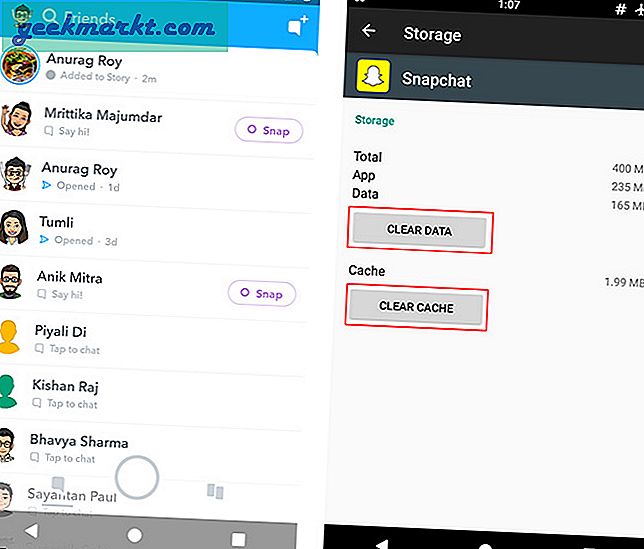
Bu yöntemin büyük bir avantajı, gönderene herhangi bir ekran görüntüsü hakkında bildirim almak bir yana, anlık görüntüyü görüntülediğinizin bile gösterilmemesidir. Ancak dezavantajı, uygulama önbelleğini ve verilerini temizledikten sonra çıkış yaparsınız ve bunu her yaptığınızda tekrar giriş yapmanız gerekir.
Artıları:
- Üçüncü taraf uygulaması gerekmez
- "Görüldü" olarak işaretlenmemiş bile
Eksileri:
- Her seferinde oturum açmanız gerekiyor
- Çok sıkıcı
2. Bir Ekran Kaydı Uygulamasını Kullanma
Android'de Snapchat, uygulama içindeyken ekranınızı kaydedip kaydetmediğinizi hala algılayamaz ve bu yöntem bu eksiklikten tam olarak yararlanır.
Adımlar:
1. Play Store'dan herhangi bir ekran kayıt uygulamasını indirin. (Az Screen Recorder oldukça iyi çalışıyor gibi görünüyor)
2. Snapchat'i açın ve ekran kaydınızı başlatın.
3. Kayıt devam ederken, ekran görüntülerinin alınmasını istediğiniz hikayeleri veya fotoğrafları açın veya sadece görüntüleyin.
4. Tamamlandığında kaydı durdurun.
5. Galerinize veya dosya yöneticinize gidin ve kaydedilmiş videoyu açın. Artık oynatılmakta olan ekran kaydından istediğiniz kadar ekran görüntüsü alabilirsiniz.
Oku:Android için 7 En İyi Ekran Kaydedici Uygulamaları
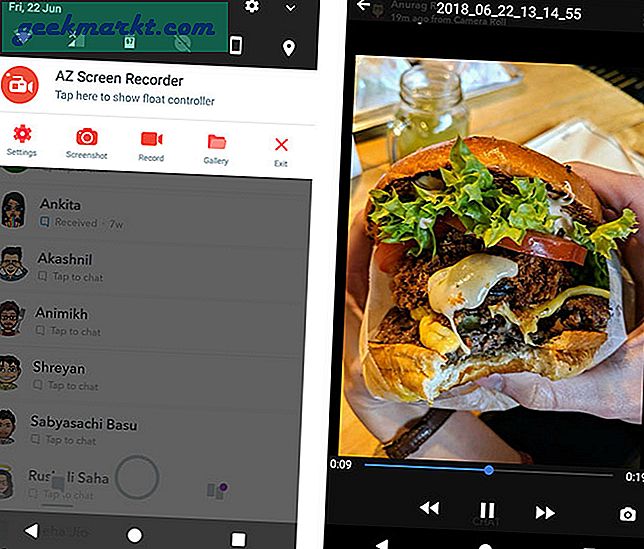
Önceki yöntemle karşılaştırıldığında bu çok daha esnektir ve istediğiniz kadar kayıt yapabilir ve daha sonra videodan ekran görüntüsü alabilirsiniz; ancak çok uzun bir videonun işlenmesi biraz sabır gerektirebilir. Mümkün olan en iyi sonucu elde etmek için en yüksek çözünürlüğü ve formatı ayarlamayı unutmayın.
Artıları:
- Sohbet ederken bile canlı olarak yapılabilir
- Birden fazla fotoğrafın / hikayenin ekran görüntülerinin alınması gerekiyorsa mükemmel
- Videoları da yakalayın
Eksileri:
- Özellikle daha uzun kayıtlar için önemli miktarda depolama alanı gerektirir
- Ekran kaydı, ardından biraz yorucu bir süreç için tekrar ekran görüntüsü alma.
3. Google Asistan'ı kullanma
Bu, herhangi birinin Snapchat hikayesinin ekran görüntüsünü onlar hiçbir şey bilmeden almanın gerçekten akıllı ve en kolay yollarından biridir. Dürüst olmak gerekirse, Snapchat'in bunu düzeltmesi ne kadar sürer bilmiyorum, neden hala mevcutken onu sonuna kadar kullanmayalım?
Adımlar:
1. Snapchat'inizi ekran görüntüsünü almak istediğiniz resimlere açın.
2. "Ok Google" diyerek veya ana sayfa düğmesini basılı tutarak Google Asistan'ı arayın.
3. Google Asistan'dan "Ekran görüntüsü al”Veya hatta yazabilirsiniz.
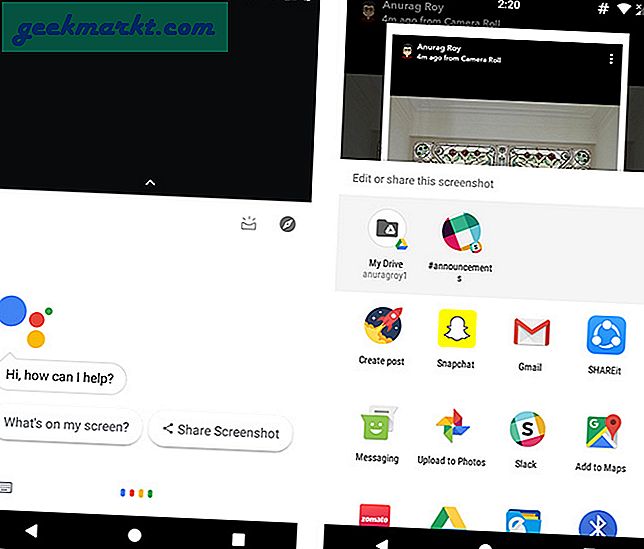
Tüm süreç çok basit ve hızlı olsa da, bu yöntemle yaşadığım küçük bir sıkıntı, Google Asistan'ın ekran görüntüsünü doğrudan galerinize kaydetme seçeneği sunmaması, bunun yerine başka biriyle paylaşmak veya şuraya yüklemek gibi birkaç paylaşım seçeneği sunmasıydı. Google Fotoğraflar.
Artıları:
- Basit ve hızlı
- Hiçbir üçüncü taraf uygulamasının yüklenmesi gerekmez
Eksileri:
- Doğrudan galeriye kaydedilemez
Alternatif:
Google Asistan'ın desteklenmediği veya sizin dilinizde desteklenmediği eski bir cihaz veya Android'in daha eski bir sürümünü çalıştırıyorsanız, bu ücretsiz uygulama Kopyası (Metin ve Ekran Görüntüleri) ile sizi de güvence altına aldık. Ona uygun izinleri atadıktan ve varsayılan Assist uygulaması olarak ayarladıktan sonra, Google Asistan'a çok benzer şekilde çalışır; ana sayfa düğmesine uzun basarak ve görüntü simgesi ekran görüntüsü almak için.
4. SnapSaver
SnapSaver, Google Play Store'dan herhangi birinin Snapchat resimlerinin gizlice ekran görüntüsünü almanıza olanak veren başka bir uygulamadır. Uygulama, önceki iki yöntemi kullanmanın bir karışımı gibi hissediyor; bir seans başlatırsınız ve seans sırasında istediğiniz zaman ekranınızın fotoğraflarını çekebilirsiniz.
Adımlar:
1. Snap Saver uygulamasını açın ve bir oturum başlatın.
2. Ekran Görüntüsü, Ekran Kaydı, Seri Ekran Görüntüsü ve Entegre'den gerekli seçeneği seçin.
3. Snapchat'a gidin ve kaydetmek istediğiniz enstantaneleri açın.
4. Ekran görüntüsü almak için ekranınızdaki açılır kamera simgesine tıklayın.
5. Uygulamaya geri dönerek oturumu sonlandırın.
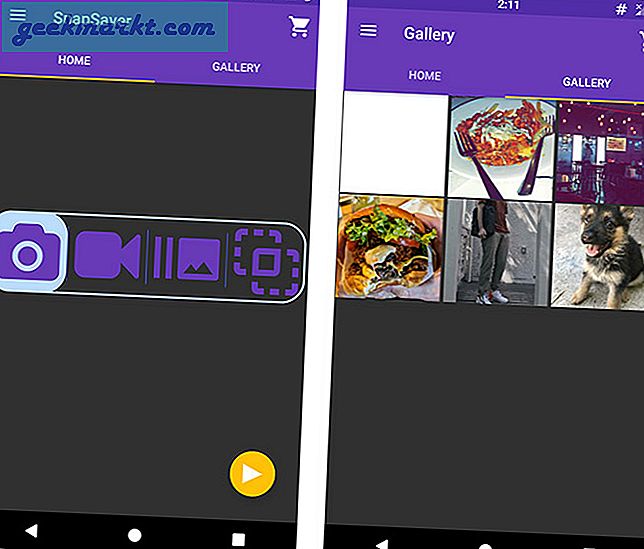
Uygulama ayrıca, çektiğiniz tüm ekran görüntülerini veya ekran kayıtlarını görebileceğiniz ve bunları doğrudan oradan paylaşabileceğiniz kendi galerisiyle birlikte gelir. Ayrıca, aralarından seçim yapabileceğiniz birçok seçenek ve ayar sağlar ve genel olarak sağlam bir yöntemdir.
Artıları:
- Basit ve kolay
- Ekran Görüntüsü, Seri Ekran Görüntüsü ve Video
- Dahili galeri
Eksileri:
- Ücretsiz sürümde can sıkıcı reklamlar
Hızlı İpucu: Samsung Galaxy Note kullanıcısıysanız, tüm bunları atlayabilir ve ekranın anlık görüntüsünü alan S-pen'in Ekran Yazma veya Akıllı Seçim özelliğini kullanabilirsiniz, ancak bu, kullanıyorsanız göndereni bilgilendirmez. Snapchat uygulaması.
Özetleme: Bilmeden Snapchat'ta Ekran Görüntüsü
Yani bunlar, artıları ve eksileri ile karşılaştırıldığında bazı yöntemlerdir. Snapchat ekran görüntüsü bildirimsiz Android telefonunuzda. Haziran 2018 itibariyle, bunlar mükemmel şekilde çalışan ve henüz Snapchat tarafından aşağıdaki güncellemelerle yamalanacak tek birkaç yöntemdir. Yukarıda belirtilen yöntemlerden herhangi birini kullanıyor musunuz? Yoksa herhangi birini mi kaçırdık? Aşağıdaki yorumlarda bize bildirin.
Ayrıca Oku: Android için En İyi Sahte Gelen Çağrı Uygulamaları